
v0.8.0 사용소감과 피드백
트위터로 드린 피드백 내용 정리할 겸 여기에 올려봅니다 ^_^
개인적으로 가장 자주 사용하게 될 프로그램이라 벌써 많이 정이 들었습니다. 이렇게 좋은 프로그램을 만들어 주셔서 감사해요!
Media Embedding - 가로폭 옵션?
사운드클라우드, 유튜브, 그리고 플리커까지 모든 주소가 인식도 잘 됩니다. 특히 플리커 인식이 잘 되어 정말 감격했어요 ^_^ 오리지날 URL따는 게 생각보다 번거로운데 말이에요.
사용할 사람이 많지는 않겠지만 가로폭 옵션도 추가되면 어떨까 합니다. 도쿠위키 같은 곳에선 플러그인 같은 걸로 {{http://www.youtube.com/v/RpQvPJZ1h70?.swf?400×333}} 와 같이 width 규칙을 적용할 수 있는데요.
@[](http://유튜브주소 width=640px) 와 같이 구현되면 가로폭이 한정되거나 광활한 블로그나 화면으로 보낼 때 훨씬 편해질 거 같습니다.

Media Embedding - 현재 작성중인 문서에만 적용?
이번 업데이트에서 가장 실망스러운 점은 이렇게 멋진 미디어 삽입 기능이지만, 전혀 외부에서 사용할 수 없도록 디자인되었다는 점입니다. 작성중인 화면에서 트위터와 유튜브를 하루패드가 지원하는 강력한 @[]() 태그 기능으로 삽입하고 잘 나오는 걸 미리보기 화면으로 확인해도, 이 문서를 전혀 활용할 수가 없습니다.
이메일로 보내도 미디어가 안 나오고, 꼭 보내는 용도가 아니라 그 자체로 활용하려고 HTML 로 뽑아내기?해도 미리보기 화면에서 마우스 우클릭 - COPY HHTML 해서 붙여도 안 나옵니다. 문서를 게시할 곳에서 전혀 컨텐츠를 출력하지 못하는 코드를 최종적으로 제공하는 이유를 모르겠습니다.
유튜브를 @[]() 코드로 에디터에서 삽입하고 뷰어에서 잘 나오는 걸 확인한 뒤에 COPY HTML 하면, 코드가 아래와 같이 나옵니다.
<p data-url="http://www.youtube.com/watch?v=l8H66C0ROy8" data-props="" class="oembed"><a href="http://www.youtube.com/watch?v=l8H66C0ROy8" target="_blank">http://www.youtube.com/watch?v=l8H66C0ROy8</a> <span class="spinner"></span></p>
버그 같습니다. 그냥 뷰어를 쌩으로 복사 붙여넣기 해보라고 하셨는데, 안 됩니다. 이게 보이는 경우는 EXPORT TO .. 메뉴에서 HTML 파일로 생성했을 때 뿐입니다. 이렇게 파일로 생성했을 때에는 코드 소스보기 하면 유튜브가 <iframe src=http://youtube.com .. 와 같이 잘 표현되고 있습니다.
요지는 @[]()을 사용하여 미디어 삽입한 글 작성 시 뷰어화면에서 코드 복사하면 제대로 복사가 안 되는 게 버그 같습니다. iframe 들어간 코드로 바꿔서 실제 미디어 삽입된 화면으로 잘 출력해놓고도 코드 복사 시도하면 해당 태그 없이 그냥 <a href 태그만 남아있는 경우가.. 기존 []() 태그와 충돌인지는 잘 모르겠지만 … @[]() 태그를 사용하는 사람이 소스 복사 시에 일반 주소 텍스트 링크 소스를 원하는 경우는 없을 겁니다. 검토해주시길.
화면 크기 확대
모니터가 광활하여 글자 크게 키워서 작업해야 하는 경우가 자주 있고 실제 notepad++에서도 그렇게 합니다. 컨트롤 +/- 키나 컨트롤 마우스휠로 화면확대/축소 기능을 지원해 주시기를 (간곡히) 부탁드려요 ㅠㅠ ..
Preference 에서 기본 글자 크기라도 어떻게 좀 .. ;;
기부 화면
2만원이 넘는 돈을 기부했는데 .. 실행할 때마다 만나게 되는 팝업이 서운합니다. 기부한 사용자에게 광고를 없애주실 수는 없는 건지..
에디터 - 뷰어 화면 전환 단축키 오류
윈도우 버전에서 Ctrl +Shift + ] 누르면 오른쪽 뷰어화면이 밀려나면서 전체 에디터 화면이 되고 다시 Ctrl + Shift + [ 누르면 나갔던 뷰어화면이 돌아오면서 듀얼 모드가 되어야 하는데 전체 뷰어 화면이 뜹니다. Shortcut 설명 문서와 다르고 사용 시에도 불편한 부분입니다. 뷰어를 밀어냈다가 끌어당겼다 하는 느낌이 더 저는 편리하더라구요. 물론 Ctrl + Alt + 1,2,3,4 도 편리하게 잘 쓰고 있습니다.
계속적인 문서 작성 시 자동스크롤 문제
어떤 문서를 1번 줄에서 계속 엔터치면서 내용을 추가하여 작성해 나갈 때 에디터 화면보다 당연히 뷰어 화면의 컨텐츠가 뚱뚱하겠죠. 글자 크기도 늘어나고 미디어도 들어갈테니까요.
그런데 마지막 줄을 작성하면서 계속 실시간으로 오른쪽 뷰어에서 내용을 확인하고자 하는 게 에디터 - 뷰어 화면의 목적인데 창 모드에서는 에디터 화면과 info bar 사이에 margin이 없이 너무 붙어있어서 보기 힘들고, 자동 스크롤도 최하단 기준으로 나오지 않아서 불편합니다. 전체화면 모드에서는 문제가 없습니다만…
물론 보기 싫으면 문서 맨 하단에 여백 줄을 두고 작업을 하면 되긴 하지만.. 이 경우에도 맨 아래줄 작성하다가 다시 위로 올라갔다가 화살표 아래키로 내려와서 계속 써 내려가면 현재 작성하고 있는 커서가 있는 줄이 맨 아래일 때 정보막대기랑 겹친 상태에서 화면이 조정되지 않아서 보기 좋지 않고, 오른쪽 스크롤 화면도 제대로 표시되지 않습니다.
자동스크롤을 무엇을 기준으로 할 건지는 좀 복잡할 수 있을 거 같기는 하지만, 최 하단에 커서가 깜박이며 글쓰기를 하고 있을 때 스크롤을 내리다가 멈추든, 올리다가 멈추든 현재 작성하고 있는 위치가 어느 정도 적절한 위치에 늘 있어서 작성하면서 내가 작성하는 내용을 보기 위해 다시 하단의 여백 엔터를 쳐야 하는 일이 없으면 좋겠고, 상호 대조에 불편함이 없도록 늘 커서가 있는 지점을 기준으로 뷰어의 화면이 조정되면 좋겠어요. (쉽지는 않을 거 같습니다.. )
아시다시피 아래에 실제 데이터가 없이 문서의 맨 하단을 작성하고 있다고 하더라도 화면의 2/3 지점에서 항상 작성할 수 있도록 하는 (타자기 스크롤 형식) 지원하는 글쓰기 도구도 많이 있습니다.
http://markdownpad.com/download.html 참고해주시면 좋겠습니다. 해당 프로그램은 여백의 공백 줄이 있어도 화면 하단에서 커서가 위치하고 글 작성을 시작하는 순간 스크롤이 살짝 올라가면서 마지막 줄 아래에 어느 정도 여백을 늘 확보하도록 되어 있습니다. 또한 맨 아래줄에서 글 입력을 시작하는 순간 오른쪽 뷰어의 스크롤이 최하단으로 바로 이동하여 작성하는 내용이 반드시 뷰어에 나타나도록 되어 있습니다.
줄바꿈 문자
윈도우의 줄바꿈 문자 형식이 iOS와 다르기 때문에 코드 복사 - 붙여넣기 시에 메모장에 붙여넣으면 불필요한 문자가 삽입됩니다. 사실 인터넷 문서로 활용할 때는 거의 문제될 이유가 없기는 하고, 요즘은 자동으로 잘 변환해서 보여주니까 상관은 없지만…
하루패드에서 마크다운 사용을 처음부터 의도하지 않고 그저 본문을 전체 복사 - 붙여넣기 하는 식으로 Plain Text 로 작성해서 어디 다른 본문에 붙여넣기 하거나 할 때 해당 프로그램(예. 기본 메모장)이 호환성이 없을 경우 모든 줄바꿈이 취소되면서 상당한 불편함을 가져올 수 있습니다.
애초에 PC 사용자의 경우에 굳이 Mac의 줄바꿈 형식을 취해야 할 이유가 없고, Nebulous Notes나 Notesy를 비롯해서 맥과 피시를 오가는 텍스트 문서를 작성/싱크하려는 앱에서는 이런 문제를 고려해서 Windows-Friendly Line Break 등의 제목으로 옵션을 키고 끌 수 있게 하여 주된 작업환경이 윈도우인 사용자를 배려하고 있습니다.
전체화면 단축키, 도움말 등
왜 그냥 F11 은 전체화면으로 사용하면 안 될까요? 그리고 F1 을 누르면 왜 도움말이 뜨거나 도움말 문서로 연결이 안 될까요? 왜 F10 등의 버튼으로 바로가기가 힘들까요? .. 왜 인쇄는 Ctrl + P가 아닐까요? 왜 타임스탬프는 단축키가 없을까요?
전체화면에서 풀다운 메뉴
전체화면에서도 마우스를 화면 상단 구석으로 가져가면 메뉴가 나타나면 좋겠습니다. (자동숨김 기능처럼요..)
전반적인 최적화, 파일열기와 저장
아직 버전 1.0도 아니니 ^^ 최적화하고 계시리라고 생각되지만, 윈도우7 + SSD + 8기가 램 환경에서도 처음 실행, 기존 문서 불러오기 Ctrl + O 실행 후 탐색기 창이 뜨기까지의 시간 .. 또 html 내보내기 등에서 시간이 상당히 걸리고 버벅대는 거 같습니다.
또 저장 명령 Ctrl +S 에 집착하는 사람들을 위해 저장하면 최소한 화면 어딘가에 잠깐 Saved.. 라고 회색으로라도 알려주면 좋지 않을까 하는 생각도 했고요..
또 작업플로우 성격상 어떤 사람은 자주 사용하는 폴더에서 md 파일을 열지만, 보통 바탕화면의 아이콘으로 일단 프로그램을 실행하고 최근 작업 파일을 불러오는 경우가 많습니다. 또 경우에 따라 한 폴더에 프로젝트 파일을 여러 개 두고 수시로 왔다갔다 하는 경우가 많은데 ..
하루패드는 초기 실행 시 문서를 불러오기 하면 무조건 새 창에 띄우더라구요. 이게 더 좋은 경우도 있겠지만, 결과적으로 최근 작업 문서를 매일 열어 작업하는 어떤 사람은 늘 바탕화면 아이콘으로 실행, 최근 작업 문서 불러오기 - 아까 열렸던 빈 문서 다시 닫기 라는.. 불필요한 손작업을 반복해야 합니다. 탭브라우징을 지원하거나, 아니면 Ctrl + O는 현재 창에 Ctrl+Shift+O는 새 창에서 열기 등으로 구분했으면 좋겠어요.
기타 추가되었으면 하는 기능
여타 마크다운 에디터에서 기본적으로 제공하는 기능 중 하루패드에 없는 기능으로 생각나는 것 몇 가지를 추가 언급해보겠습니다.
- 브라우저 미리보기 기능 : 실제 사용자가 마크다운으로 글을 작성하는 것은 웹 어딘가에 게시하고자 하는 거라 실제 html 로 저장은 하지 않고 자주 사용하는 브라우저에서 제대로 표시되는지 수시로 확인하고 싶을 때가 많습니다. 단축키와 함께 지원했으면 합니다.
- 그냥 인쇄와 마크다운 렌더링한 것 인쇄 구분
- PDF 내보내기
- 현재처럼 html 을 복사하는(Ctrl+Alt+c) 대신, 이지웍에디터에 바로 붙여넣을 수 있는 뷰어 내용 그대로 복사 단축키
- 기본 글자 폰트, 크기, 색, 배경색을 사용자가 편하게 지정하여 프로필로 저장하고 활용할 수 있는 기능 (현재 테마 활용 관련 구조가 너무 복잡하고 잘 이해되지 않습니다.)
- 옵션에서 유닉스 형식의 개행문자 사용 여부 사용자가 선택
등등 http://markdownpad.com/download.html 사용해본 경험으로 한 번 정리해보았습니다.
그럼 열심히 저도 계속 하루패드 사용하면서 계속 개발자님 응원하겠습니다.
안녕히계세요.
Answer

Media Embedding - 현재 작성중인 문서에만 적용?
일부 개선되었습니다.
화면 크기 확대
폰트 크기 확대와 축소 기능을 v0.9 부터 지원합니다.
에디터 - 뷰어 화면 전환 단축키 오류
기존
[,]단축키를 이용한 밀고 당기는 사용자 경험을 바탕으로 레이아웃 변경을 향상 지원합니다.

> 지원 계획에 없습니다.
- 마크다운과 렌더링 인쇄 구분
> 지원할 계획입니다.
- PDF 내보내기
> 현 상태(브라우저 인쇄 방식)를 유지할 계획입니다.
- 위지윅 에디터 붙여넣기
> 지원완료
- 사용자 테마
> 현 상태를 유지하고 메뉴얼을 좀더 쉽게 업데이트 할 계획입니다.
- 개행문자 옵션
> 지원할 계획입니다.
전체화면, 단축키 기능
- 윈도우 애플리케이션의 기본적인 키보드 UX 를 만족시킬 계획입니다.
전반적인 최적화 파일 저장 및 불러오기 성능
- v0.10 에서 성능은 다소 및 내부오류는 개선되었습니다.
- v0.12 버젼까지 크로스 플랫폼의 안정화를 계속 개선해 나갈 계획입니다.
- 기타 파일 저장 및 불러오기에 대한 사용자 경험은 완전히 새롭게 기획하고 있습니다.

- 앱 실행 속도 : 0.8 기준으로 0.11 까지 1.5 ~ 2 배 정도의 성능 개선이 되었습니다.
- 파일저장 표시: 파일이 변경된 경우 파일명에 *edited 라는 표식이 추가되고 저장이 완료된 경우 이 표식이 사라집니다.
- 파일 열기, 탭 브라우징 등: 1.0 까지는 현재 UX 를 유지할 계획입니다.
Customer support service by UserEcho
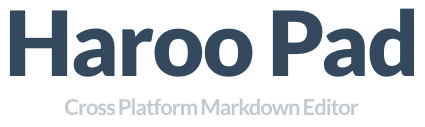

그외 기능들은 별도의 이슈 등록을 통해 진행합니다.